Cara Mencetak (Nge-print) Dokumen dari Halaman Belakang Beberapa Jenis Printer (Canon, Epson, dan HP)
Biasanya printer disetting default untuk mencetak dokumen dari halaman pertama hingga akhir. Untuk mencetak dokumen dengan halaman banyak, halaman pertama akan berada paling bawah pada hasil cetakan. Jadi, setelah semua dokumen tercetak kita malah menyusun ulang hasil cetakan dari urutan halaman pertama hingga akhir.
Beberapa jenis printer mempunyai pengaturan default yang berbeda-beda. Misalnya saja printer merek HP. Printer ini memiliki settingan default sudah otomatis mencetak file dari halaman belakang terlebih dulu. Sedangkan printer merek Canon ataupun Epson memiliki default setting mencetak berdasarkan urutan dokumen. Hasil cetakan Canon atau Epson akan menumpuk dengan halaman pertama berada dipaling bawah.
Baca juga: Seluruh postingan tentang Tutorial Print di blog ini
update: Cara Mengatasi Printer yang Tidak Segera Mencetak Padahal Status Printer OnlineNah, untuk mengetahui bagaimana cara mencetak halaman dari belakang berikut saya sajikan beberapa settingan atau pengaturan printernya.
1. Setting Printer Merek Canon untuk mencetak dari halaman belakang
Saya rasa semua jenis merek Canon memiliki tampilan pengaturan/settingan proprties seperti gambar di bawah ini. Apapun jenis seri-nya, canon memiliki jendela properties yang hampir mirip. Perihatikan gambar!
Untuk mencetak halaman dari belakang, maka opsi “Print from Last Page” harus diaktifkan dengan cara mencentang/menceklisnya. Perhatikan gambar!
Setelah pengaturan “Print from Last Page” terceklis, klik “OK”. Anda pun siap mencetak dokumen dari halaman belakang dengan printer Merek Canon
2. Setting Printer Merek Epson untuk mencetak dari halaman belakang
Sama haln ya dengan Canon, Printer Merek Epson ini juga memiliki tampilan properties sama untuk semua seri printer Epson. Perhatikan gambar
Sebelum mencetak dokumen dari halaman belakang dengan printer Epson, pastikan kotak “Reverse Order” terceklis. Setelah itu klik “Ok” untuk langkah mencetak selanjutnya. Perhatikan gambar!
Pada properties Epson, ada fitur tambahan lagi yaitu “Collate”. Fungsi ini adalah untuk mencetak dokumen dengan banyak halaman dalam beberapa kali salinan. Misalnya gini: Anda ingin mencetak dokumen buku dengan tebal 200 halaman. Anda ingin mencetaknya sebanyak 5 buku. Maka, kotak “Collate” dan “Reverse Order” diceklis dan “Copies” Anda pilih angka “5”. Printer Epson akan melakukan pencetakan dengan urutan dari belakang hingga halaman pertama hingga selesai, kemudian mencetak salinan berikutnya hingga kelima buku Anda selesai tercetak.
3. Setting Printer Merek HP untuk mencetak dari halaman belakang
Sebagaimana pada bagian awal saya sudah sebutkan, printer HP memiliki kelebihan berupa pengaturan/setting default yang unik. Printer HP mencetak otomatis dari halaman belakang tanpa kita mengaturnya terlebih dahulu.
Nah, pada pengaturan/setting Properties pada “Layout-Page Order”, “Front to Back” maksudnya adalah perintah mencetak dari halaman belakang di jadikan belakangan. Jadi, otomatis halaman belakang dulu yang akan dicetak kemudian halaman selanjutnya hingga halaman pertama berada pada tumpukan teratas.
Itulah, beberapa cara mencetak halaman dari beberapa jenis merk printer yang dapat saya bagikan kepada Anda. Jika postingan ini bermanfaat, silakan share ke teman-teman Anda. Semoga ini dapat membantu rekan Anda dalam mencetak dokumen dengan banyak halaman.

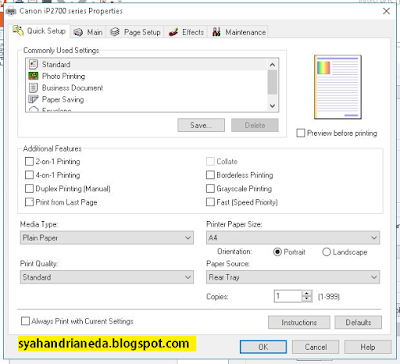





Terimakasih infonya..selama ini sy pake canon jd pas pake epson jadi bingung setingnya..
ReplyDeleteUlasan ini sangat membantu.
Tengkyu. .
ReplyDeleteTingkyu
ReplyDeleteterima kasih gan, ilmunya
ReplyDeleteTerima kasih banyak
ReplyDeleteTerima kasih atas infonya.
ReplyDeleteterimakasih ilmunya
ReplyDelete